Voulez-vous installer Kodi sur votre Samsung Smart TV? Eh bien, si votre réponse est oui, alors vous êtes au bon endroit. Dans cette page, nous allons vous révéler les façons dont vous pouvez avoir Kodi dans votre Smart TV et la procédure étape par étape sur la façon de procéder avec le processus d'installation. La configuration de l'appareil de diffusion en continu sur votre téléviseur Samsung intelligent vous permettra de profiter d'une expérience formidable. Cela émerge des fonctionnalités incroyables qui découlent de la combinaison des deux appareils.
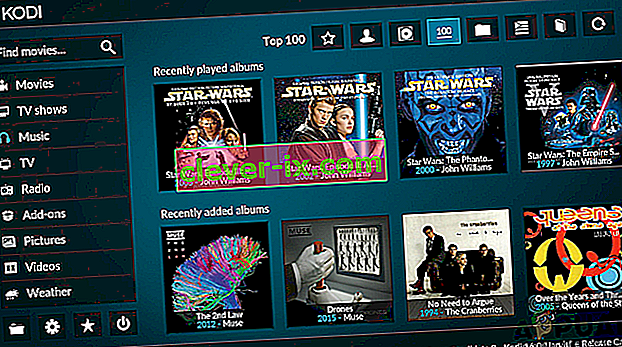
Apparemment, il existe de nombreuses façons d'installer Kodi sur votre Samsung Smart TV. Chacune de ces méthodes est facile à suivre et à comprendre donc assurez-vous de choisir celle qui vous convient. Les méthodes comprennent les suivantes:
Méthode 1: Installer Kodi sur votre téléviseur Samsung à l'aide de Chromecast
C'est un moyen assez simple d'installer Kodi sur votre téléviseur intelligent à l'aide du lecteur multimédia en continu, Chromecast. Par conséquent, pour réussir l'installation, vous devrez disposer de certaines applications logicielles supplémentaires telles que Kodi lui-même, Chromecast, l'application Chromecast ainsi que l'application Google Home.

Par conséquent, assurez-vous de suivre les étapes décrites ci-dessous pour que Kodi soit sur votre Smart TV:
- Tout d'abord, vous devez activer votre réseau Wi-Fi et vous assurer que votre téléphone, ainsi que le téléviseur Samsung, sont connectés au même réseau Wi-Fi.
- Ensuite, assurez-vous que Kodi est installé sur votre smartphone en suivant les étapes ci-dessous.
- Sur votre téléphone, accédez à Google Play Store.
- Recherchez l' application Kodi dans la barre de recherche.
- Cliquez sur Installer pour installer Kodi sur votre téléphone.
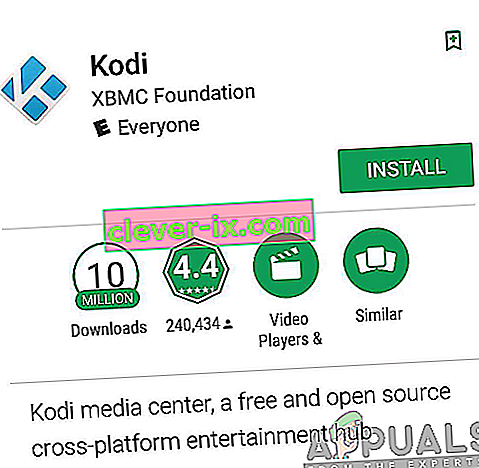
- Maintenant que Kodi est installé sur votre téléphone, vous pouvez à nouveau suivre les étapes ci-dessus et installer l'application Chromecast.
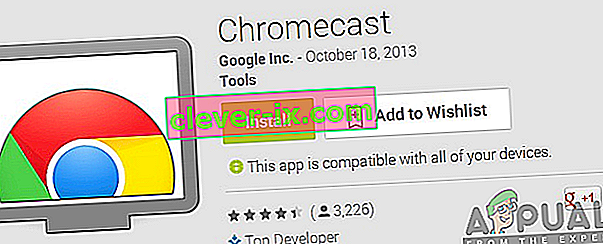
- Ensuite, suivez la procédure de l'étape 2 et installez l'application Google Home .
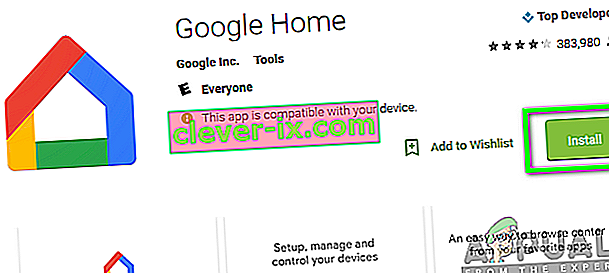
- Une fois toutes les applications nécessaires installées sur votre téléphone, lancez l' application Chromecast sur votre téléphone. Connectez votre clé Chromecast à votre téléviseur intelligent Samsung.

- Ouvrez maintenant l' application Google Home et cliquez sur l' option Cast Screen / Audio dans le menu principal.
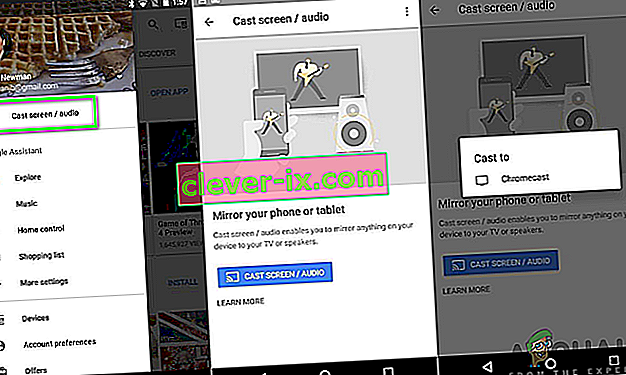
- Vous pouvez désormais voir l'écran de votre téléphone sur votre Smart TV. Par conséquent, vous êtes libre d'ouvrir Kodi et de diffuser des films et des émissions de télévision à votre guise.
Cependant, vous pouvez rencontrer des problèmes lors de l'installation de Kodi sur votre téléviseur Samsung pour une raison ou une autre. Heureusement, vous n'êtes pas limité aux méthodes car vous pouvez passer à la méthode suivante et installer Kodi sur votre téléviseur intelligent.
Méthode 2: Installation de Kodi sur Samsung Smart TV à l'aide de Roku
C'est également l'une des méthodes les plus simples à utiliser pour installer Kodi sur votre téléviseur Smart Samsung. Roku est un lecteur multimédia qui vous permet de diffuser un certain nombre d'émissions de télévision, de films et de vidéos musicales, entre autres fonctionnalités. Par conséquent, pour réussir l'installation, assurez-vous de suivre les étapes ci-dessous:
- Tout d'abord, vous devez vous assurer que votre téléphone mobile et votre appareil Roku sont connectés au même réseau Wi-Fi.
- Téléchargez et installez Kodi sur votre smartphone à partir du Google Play Store.
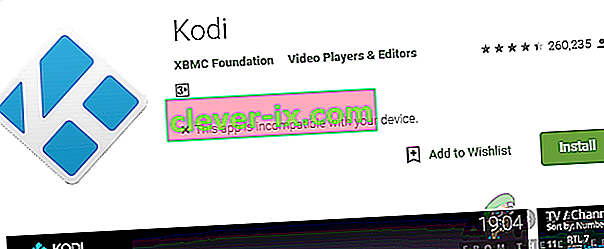
- Activez la duplication d'écran sur votre Roku en suivant les étapes ci-dessous:
- Ouvrez Roku et accédez aux paramètres.
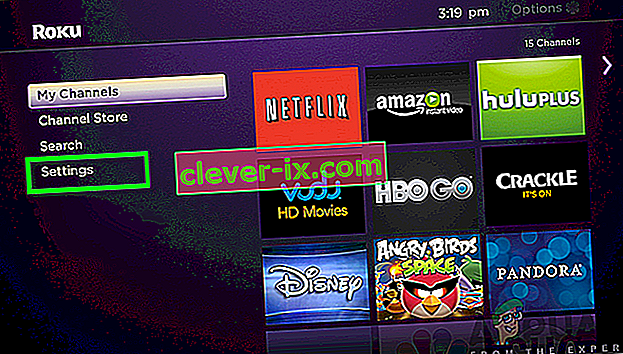
- Ensuite, sélectionnez Système et passez à Screen Mirroring.

- Cliquez sur l' option Activer la mise en miroir de l'écran .
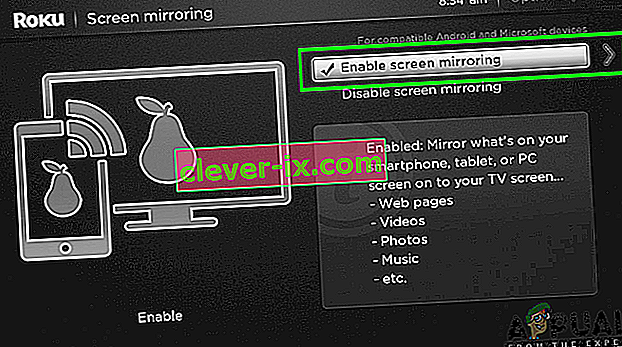
Téléchargement de l'application Screen Mirroring
4. Ensuite, vous devrez télécharger et installer n'importe quelle application de mise en miroir d'écran sur votre téléphone. Pour y parvenir:
- Accédez au Google Play Store sur votre smartphone.
- Recherchez l' application Screen Mirroring.
- Sélectionnez une application de mise en miroir d'écran et installez-la.
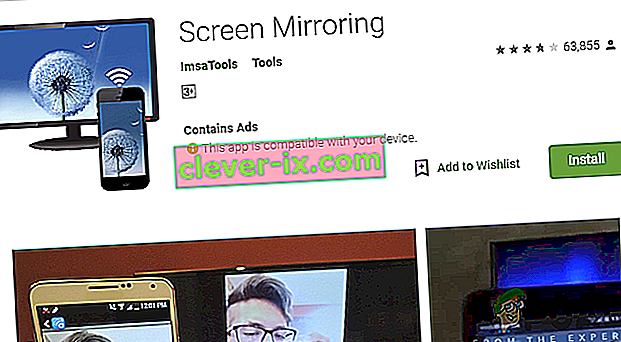
- Vous pouvez désormais profiter des fonctionnalités complètes de Kodi sur votre téléviseur Samsung en diffusant l'écran de votre téléphone sur votre Smart TV via l'application de mise en miroir d'écran.
Méthode 3: Installation de Kodi sur Samsung TV à l'aide d'Android TV Box
Avec Android TV Box, vous pouvez facilement installer Kodi sur votre Smart Samsung TV sans perdre beaucoup de temps. Cette procédure est simple et aussi simple que 123. Par conséquent, assurez-vous de suivre les étapes ci-dessous:
- Connectez votre Android TV Box à votre Smart Samsung TV.
- Sur votre Android TV Box, ouvrez le Play Store.
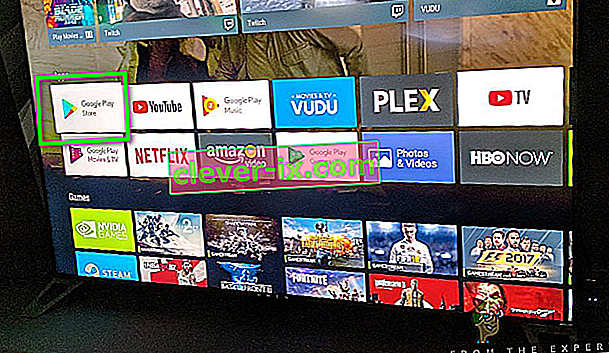
- Recherchez l' application Kodi dans la barre de recherche.
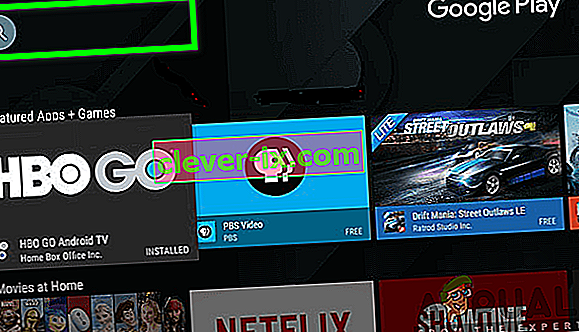
- Téléchargez et installez l'application Kodi.

- Une fois l'application installée, vous pouvez maintenant ouvrir Kodi et profiter de ses fonctionnalités sur votre Smart TV.
Méthode 4: Installation de Kodi sur votre téléviseur Smart Samsung à l'aide d'une clé USB
Enfin, le dernier moyen de notre liste est la possibilité d'installer Kodi sur votre téléviseur à l'aide d'une clé USB. Pour y parvenir, vous devez systématiquement suivre les étapes ci-dessous:
- Tout d'abord, vous devrez visiter le site Web d'Open ELEC.
- Cliquez sur Téléchargements en haut de l'écran.
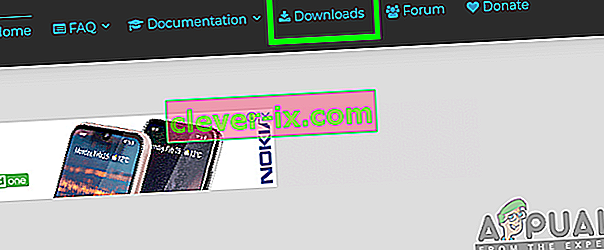
- Sélectionnez l' option Generic Builds puis cliquez sur "[Stable] Open ELEC 8.0.4 (x86_64)> Disk Image"
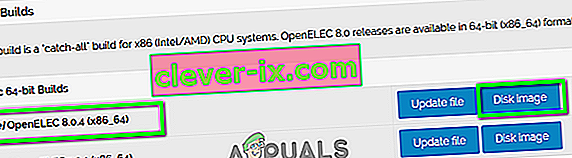
- Téléchargez Win32 Disk Imager et lancez-le.

- Sélectionnez le lecteur sur lequel vous souhaitez installer Open Elec .
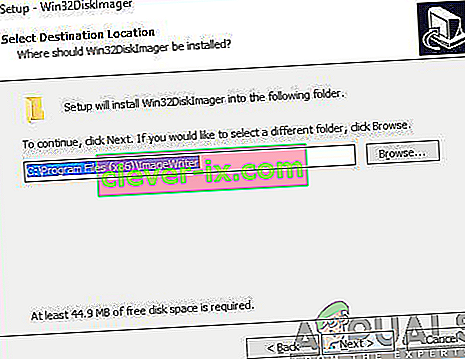
- Parcourez et ouvrez l' image de disque téléchargée Ouvrez le fichier Elec et cliquez sur
- Attendez la fin du processus d'installation.
- Assurez-vous que votre clé USB est connectée et redémarrez votre ordinateur .

- Appuyez sur Paramètres du BIOS
- Démarrez à partir de la clé USB.
Par conséquent, selon le type de méthode que vous avez utilisé, Kodi sera désormais installé sur votre Smart Samsung TV. Par conséquent, vous pouvez maintenant profiter de l'expérience de divertissement de haut niveau ainsi que des fonctionnalités utiles avec Kodi. De plus, vous pouvez également installer des modules complémentaires Kodi disponibles chez des tiers.


